ایپل نے لانچ کیا۔ آئی او ایس 16 اپ ڈیٹ آئی فون 8 سے لے کر تازہ ترین تک آئی فون ڈیوائسز کے تمام صارفین کے لیے، اور یہ کوئی راز نہیں ہے کہ اپ ڈیٹ بہت سے فیچرز کے ساتھ آیا ہے جو کہ کل 350 فیچرز سے زیادہ ہیں، ہم نے آزمائشی ورژنز کے دوران ان میں سے کچھ سے نمٹا، جیسے پریشان کن کیپچا کوڈز کو نظرانداز کرنے کی خصوصیت، اور سری میں نئی خصوصیات، ہوم اسکرین کی خصوصیات اور ذاتی بنانا وتصاویر اور کیمرہ ایپ میں تمام نئی خصوصیات. اور دیگر عمدہ خصوصیات جن کے بارے میں ہم تفصیل سے لکھیں گے اور مناسب اور آسان وضاحت کے ساتھ ان سے فائدہ اٹھانے اور ان سے نمٹنے کا طریقہ، اور ہمارا مقصد آپ کے ہاتھ میں آئی فون کا زیادہ سے زیادہ فائدہ اٹھانا اور اپنے تجربے کو بہتر بنانا ہے، اور آپ کو اس بات پر فخر کرنا ہے۔ آپ آئی فون سے متعلق ہر چیز کے تکنیکی ماہر ہیں۔ اس مضمون میں، ہم خطاب کریں گے تصویر سے پس منظر کو ہٹانے اور اشیاء کو الگ کرنے کا طریقہ آئی فون پر ایک سے زیادہ جگہوں پر اور محفوظ یا دوسری جگہ پر چسپاں کیا گیا۔

پس منظر کو ہٹا دیں اور تصویر سے اشیاء کو الگ کریں۔
ایک دلچسپ نئی خصوصیت جو آپ کو تصویر سے فوری طور پر کچھ اٹھانے اور اسے پس منظر سے الگ کرنے دیتی ہے۔ ایک بار نکالنے کے بعد، آپ اسے نئی تصویر کے طور پر جہاں چاہیں پیسٹ، محفوظ یا چھوڑ سکتے ہیں، اور آپ اسے میسجنگ ایپس میں اسٹیکر بھی بنا سکتے ہیں۔
اس سے پہلے، آپ کو تھرڈ پارٹی ایپ استعمال کرنا پڑتی تھی جیسے…
اب، آپ کسی اضافی ایپلیکیشن کی ضرورت کے بغیر تصاویر میں اشیاء کو آسانی سے اٹھا اور کاٹ سکتے ہیں۔ ایپل نے iOS 16، iPadOS 16، اور macOS 13 میں فیچر شامل کیا۔
یہ فیچر فوٹوز، فائلز، میسیجز، سفاری اور کوئیک لک استعمال کرنے والی ایپس کے ساتھ ساتھ اسکرین شاٹس میں بھی کام کرتا ہے۔
ایپل کا ڈیمو، جو نیچے دکھایا گیا ہے، دکھاتا ہے کہ کس طرح ایک تصویر میں ایک کتے کو پس منظر سے الگ کیا جا سکتا ہے اور پھر گھسیٹ کر پیغامات ایپ میں ڈالا جا سکتا ہے۔

اشیاء کو تصاویر سے الگ کرنا کیسے کام کرتا ہے؟
اگر آپ کسی چیز کی تصویر پرنٹ کرنے جا رہے ہیں اور اسے "دیگر ایپس اور سافٹ ویئر کا استعمال کرتے ہوئے" قینچی سے مکمل طور پر کاٹ رہے ہیں، تو آپ کلپ کو کہیں بھی، کسی بھی دوسری تصویر میں رکھ سکتے ہیں، اور iOS 16 اور iPadOS 16 میں بھی یہی تصور ہے۔ آپ نئی خصوصیت کا استعمال کرتے ہوئے تصویر کا کچھ حصہ کاٹ دیتے ہیں، آپ اسے مٹا دیتے ہیں یہ تصویر کے پس منظر کو مٹا دیتا ہے، کٹے ہوئے حصے کے ارد گرد کی ہر چیز کو شفاف بنا دیتا ہے، نتیجہ کو PNG فارمیٹ میں نئی تصویر کے طور پر محفوظ کرتا ہے اور اسے بہت سے مقاصد کے لیے استعمال کرتا ہے۔
ایپل اس خصوصیت کے بارے میں کہتا ہے:
یہ جادو کی طرح محسوس ہوتا ہے، یہ دراصل جدید مشین لرننگ کی پیداوار ہے، جسے CoreML کی جدید تصویری شناخت کی ٹیکنالوجی، اور نیورل انجن ایک سیکنڈ کے صرف حصوں میں 40 بلین آپریشن انجام دینے کے لیے تیز ہوتا ہے۔
آپ تمام قسم کی تصویری فائلوں سے کسی چیز کو کاٹ سکتے ہیں، بشمول اسکرین شاٹس، JPEGs، پورٹریٹ، لائیو فوٹوز، RAW فائلز، ویڈیوز وغیرہ۔ اشیاء اور پس منظر کے درمیان علیحدگی اور تراشنا واضح ہوگا۔
یہ خصوصیت صرف A12 بایونک چپ یا بعد کے آلات پر کام کرتی ہے۔ اس کا مطلب ہے کہ یہ فیچر آئی فون ایکس، آئی فون 8 اور آئی فون 8 پلس پر کام نہیں کرے گا۔
آئی فون پر تصاویر سے اشیاء کو الگ کرنے کا طریقہ
iOS 16 اور iPadOS 16 میں آپ کسی تصویر سے کسی چیز کو کاٹنے کے کئی طریقے ہیں۔ آپ جو طریقہ استعمال کریں گے اس کا انحصار آپ کی ایپ اور تصویر یا ویڈیو کے ڈسپلے ہونے کے طریقہ پر ہے۔
سیلفیز اور کسی بھی غیر متحرک تصویری فارمیٹس کے لیے، ذیل میں سب سے مناسب طریقہ استعمال کریں۔ یہی بات لائیو تصاویر پر بھی لاگو ہوتی ہے، اور آپ تصویر کی جامد کاپی پر اشیاء کی علیحدگی کے فنکشن کو آزمانے کے لیے لائیو تصاویر کے لیے "لائیو" کو بھی بند کر سکتے ہیں۔ ویڈیوز کے لیے، آپ کو ویڈیو کو موقوف کرنے اور اس بات کو یقینی بنانا ہوگا کہ اعتراض واضح ہے۔
پس منظر اور جس چیز کو ہم الگ کرنا چاہتے ہیں اس کے درمیان تصویر جتنی صاف ہوگی، یہ اتنی ہی ہموار ہوگی۔ اگر تصویر یا ویڈیو واضح نہیں ہے، تو آپ کچھ بھی الگ نہیں کر سکتے۔
کاپی یا شیئر مینو کو کھولیں۔
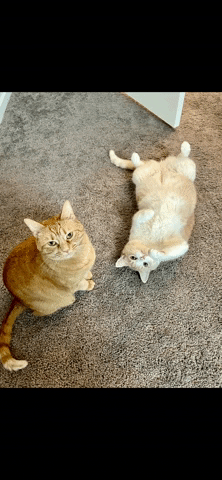
فوٹو ایپ، میسجز، یا کسی دوسرے معاون ایپ سے اپنی تصویر کھولیں۔ پھر جس چیز یا شے کو آپ تصویر سے کاٹنا چاہتے ہیں اسے چھوئیں اور تھامیں، اور جب آپ کو الگ ہونے والے موضوع یا شے کے گرد چمکتی ہوئی لکیر نظر آئے تو اپنی انگلی چھوڑ دیں۔ جب آپ جائیں گے تو کاپی اور شیئر مینو ظاہر ہوگا، اور پھر آپ یہ کر سکتے ہیں:
◉ اپنے کلپ بورڈ میں نئی امیج فائل شامل کرنے کے لیے "کاپی" پر کلک کریں۔ اور پھر آپ اسے کسی اور ایپ میں کہیں پیسٹ کر سکتے ہیں۔

◉ پوسٹس ونڈو کو کھولنے کے لیے "شیئر کریں" کو دبائیں، جہاں آپ نئی تصویر کو اپنے کلپ بورڈ پر کاپی کر سکتے ہیں، اسے تصاویر یا فائلوں میں محفوظ کر سکتے ہیں، اسے اپنے کسی رابطے کی پروفائل تصویر بنا سکتے ہیں، اسے پیغامات میں بھیج سکتے ہیں، یا سوشل پر شیئر کر سکتے ہیں۔ نیٹ ورکنگ سائٹس، اور اسی طرح.
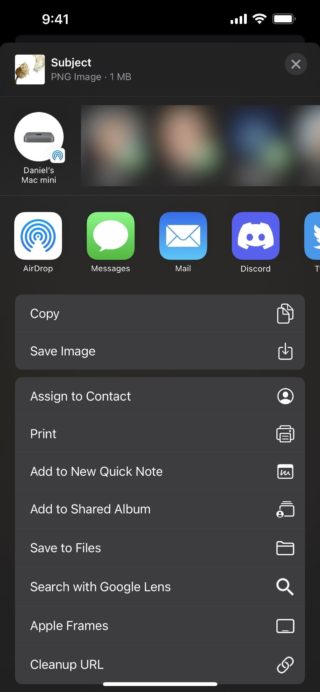
ڈریگ اور ڈراپ
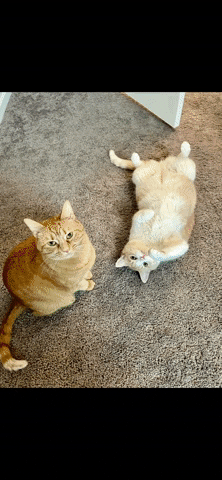
اپنی تصویر کو تصاویر، پیغامات، یا کسی اور معاون ایپ میں کھولیں۔ پھر جس چیز یا اشیاء کو آپ کاٹنا چاہتے ہیں اسے چھوئیں اور تھامیں۔ آپ کو اس کے ارد گرد ایک چمکتی ہوئی لکیر نظر آئے گی، لیکن اسے ابھی تک جانے نہ دیں۔ اس کے بجائے، آبجیکٹ یا اشیاء کو اس وقت تک گھسیٹیں جب تک کہ یہ سکڑ نہ جائے۔
تصویر کو پکڑے ہوئے، دوسری ایپ پر جانے کے لیے دوسری انگلی کا استعمال کریں اور منتخب کریں کہ آپ تصویر کی فائل کہاں رکھنا چاہتے ہیں۔ پھر نئی تصویر کو ضرورت کے مطابق چھوڑ دیں۔
فائلوں میں تصویر پر دیر تک دبائیں۔
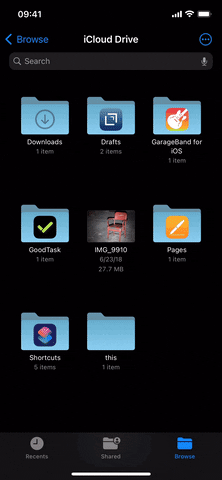
فائلز ایپ یا کسی دوسرے معاون ایپ میں اپنی تصویر کھولیں۔ فائلز میں، اس ڈائرکٹری پر جائیں جہاں تصویر موجود ہے، لیکن تصویر کو نہ کھولیں۔ متبادل طور پر، فائل کے فوری ایکشن مینو کو کھولنے کے لیے اس پر دیر تک دبائیں۔ مینو میں، آپ کو فوری کارروائیوں کے لیے ایک آپشن نظر آنا چاہیے، مزید اختیارات دیکھنے کے لیے اس پر ٹیپ کریں۔ پھر بیک گراؤنڈ ہٹائیں کو منتخب کریں۔
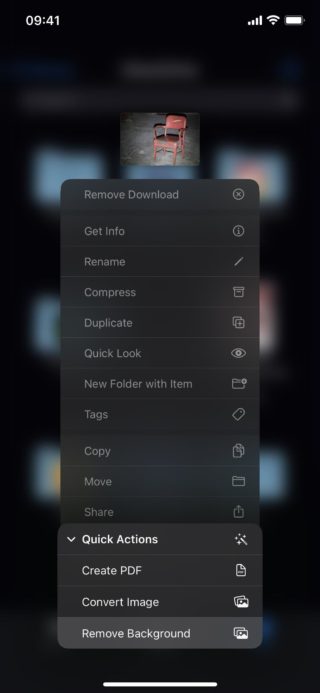
ایک بار جب آپ Remove Background پر کلک کریں گے، تصویر سے نکالی گئی تھیم اسی ڈائرکٹری میں PNG فائل کے طور پر محفوظ ہو جائے گی۔
سفاری میں کہیں بھی تصاویر پر دیر تک دبائیں۔
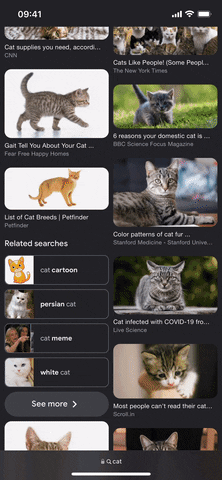
اپنی تصویر سفاری یا کسی اور معاون ایپ میں کھولیں۔ سفاری میں، آپ ایک سے زیادہ امیجز کے ساتھ ایک آرٹیکل میں ہو سکتے ہیں، بہت سی امیجز کے ساتھ تلاش کے نتائج کا صفحہ، کسی ویب سائٹ پر تصویر کی کاپی دیکھ سکتے ہیں، تصویر دیکھ سکتے ہیں، وغیرہ۔ آپ کسی تصویر سے کچھ کاٹ سکتے ہیں جہاں کہیں بھی تصویر نظر آتی ہے۔
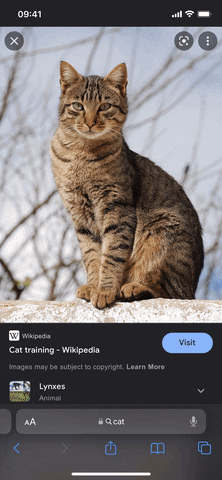
فوری ایکشن مینو کو کھولنے کے لیے جس تصویر سے آپ کچھ نکالنا چاہتے ہیں اس پر دیر تک دبائیں۔ مینو میں، "کاپی سبجیکٹ" پر کلک کریں اور آپ نے الگ تھلگ آبجیکٹ کی PNG تصویر کو اپنے کلپ بورڈ پر کاپی کر لیا ہو گا۔ پھر، اسے اپنی مرضی کے مطابق کسی بھی ایپ میں منتقل کریں اور ضرورت کے مطابق پیسٹ کریں۔
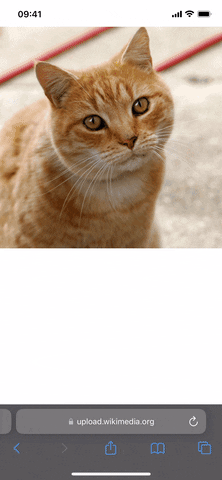
ان طریقوں سے جن کا ہم نے ذکر کیا ہے، یہ آپ پر واضح ہو جاتا ہے جب کسی تصویر سے کسی حصے یا چیز کو الگ کرنا اور اسے اپنی مرضی کے مطابق بغیر کسی پیچیدگی کے ٹھکانے لگانا آسان اور آسان ہوتا ہے، اور ہم لوگو یا تھمب نیلز بنانے میں اسے بہت مفید دیکھتے ہیں۔ YouTube یا کسی دوسری سوشل نیٹ ورکنگ سائٹ پر ویڈیو کے عنوان کے لیے۔
ذریعہ:



عجیب بات یہ ہے کہ ان کے ایک ساتھی کے پاس آئی فون ایکس تھا اور جب اس نے تصویر پر انگلی لگائی تو وہ اسے لہر کی صورت میں نظر آئی اور بے شک تصویر واپس لے لی گئی لیکن شیئر کرتے وقت اسے پیسٹ نہیں کیا گیا۔
شکریہ
مضمون طویل اور بورنگ ہے اور مصنف کی طرف سے بہت محنت کی ضرورت ہے۔
ہم نے آپ کو پہلے بتایا تھا، ایپلی کیشن میں آڈیو کے ساتھ ویڈیو کلپس شامل کرنا وقت بچانے کے لیے لکھنے سے کہیں بہتر ہے۔
ہم نے کمنٹس میں بورنگ تحریر کی بجائے وائس رسپانس فیچر بھی شامل کیا ہے۔
ثقافتی طور پر لکھنا بہتر ہے! اگر وہ اسے ویڈیو کلپس میں بدل دیتے ہیں تو میں اسے حذف کر دوں گا!
پوڈ کاسٹ کے طور پر بہترین آڈیو ٹریکس!
کمپنی کے پیروکاروں کے لیے ایک سوال جو دو کیمروں سے شروع ہوا، پھر دوسرا تین کے ساتھ۔
ممکنہ طور پر Huawei!
سچ ہے
میرے پاس آئی فون 8 ہے اور فیچر کام نہیں کر رہا ہے حالانکہ اسے 16 میں اپ گریڈ کیا گیا ہے۔
"یہ خصوصیت صرف A12 بایونک چپ یا بعد کے آلات پر کام کرتی ہے۔ اس کا مطلب ہے کہ یہ فیچر آئی فون ایکس، آئی فون 8 اور آئی فون 8 پلس پر کام نہیں کرے گا۔
اللہ آپ کو اجر دے
السلام علیکم و رحمۃ اللہ و برکاتہ۔ پیارے بھائیو، میں آپ کا شکریہ ادا کرتا ہوں کہ آپ قیمتی معلومات پہنچانے کی کوشش کر رہے ہیں۔ شکریہ۔
میرا ایک سوال ہے: یہ اپ ڈیٹ 16 نہیں ہے، میرے پاس 15.7 ہے، میں سمجھنا چاہتا ہوں، خدا آپ کو جزائے خیر دے۔
اپ ڈیٹ آرٹیکل میں، آرٹیکل میں تصویر دیکھیں اور iOS 16 سے براہ راست بات کرنے کا طریقہ دیکھیں
1- آئی فون 7 اور اس سے پہلے کہ یہ اپ ڈیٹ 16 کو قبول کرے۔
2- اگر آپ کی ڈیوائس آئی فون 8 ہے، تو آپ کو 15.7 پر اپ ڈیٹ کرنا ہوگا اور اسے انسٹال کرنے کے بعد، دوبارہ شروع کریں، آپ کو اپ ڈیٹ 16 نظر آئے گا، پھر اسے انسٹال کریں۔
3-اور آئی فون 13 ڈیوائسز آپ کو اپ ڈیٹ 15.7 دکھائیں گی اور اس کے تحت اپ ڈیٹ 16 اپ ڈیٹ 16 کا انتخاب کریں اور اسے انسٹال کریں
آئی فون 8 اور آئی فون 13 کے درمیان آلات نے انہیں آزمایا نہیں ہے، لیکن وہ نمبر 2 اور نمبر 3 سے باہر نہیں جائیں گے
میری عزت قبول کرو
میں پہلے کی طرح اطلاعات کا بیک اپ کیسے حاصل کروں؟
شاندار! مجھے ایڈوب فوٹوشاپ مکس پر تصویر تراشنے میں گھنٹے گزارنے کی ضرورت نہیں ہوگی۔
آج میں نے سسٹم کو ڈاؤن لوڈ کیا اور سچ کہوں تو میں کمپنی کا شکریہ ادا کرتا ہوں اس شاندار اپ ڈیٹ کے لیے
شکران 🌺
سلامتی ، رحمت اور خدا کا فضل
طارق بھائی، میرا ایک مشورہ ہے۔
پوسٹ 16 اپ ڈیٹ کے مسائل بنائیں
مضمون کی تصدیق ہو گئی اور نوجوانوں کو ان مسائل کو اٹھانے دیں جو ان کے ساتھ ہو چکے ہیں۔ میرا مطلب ہے ایک مختصر پن والا مضمون جس میں مسائل پر مبنی تبصرے ہیں۔ اور حل، بشمول ایک ہفتے کے بعد ایک صاف مضمون
بہترین
شکریہ، بہت اچھی خصوصیت
یہ فیچر آئی فون ایکس پر کام نہیں کرتا ہے۔
عظیم خصوصیت، آپ کا شکریہ